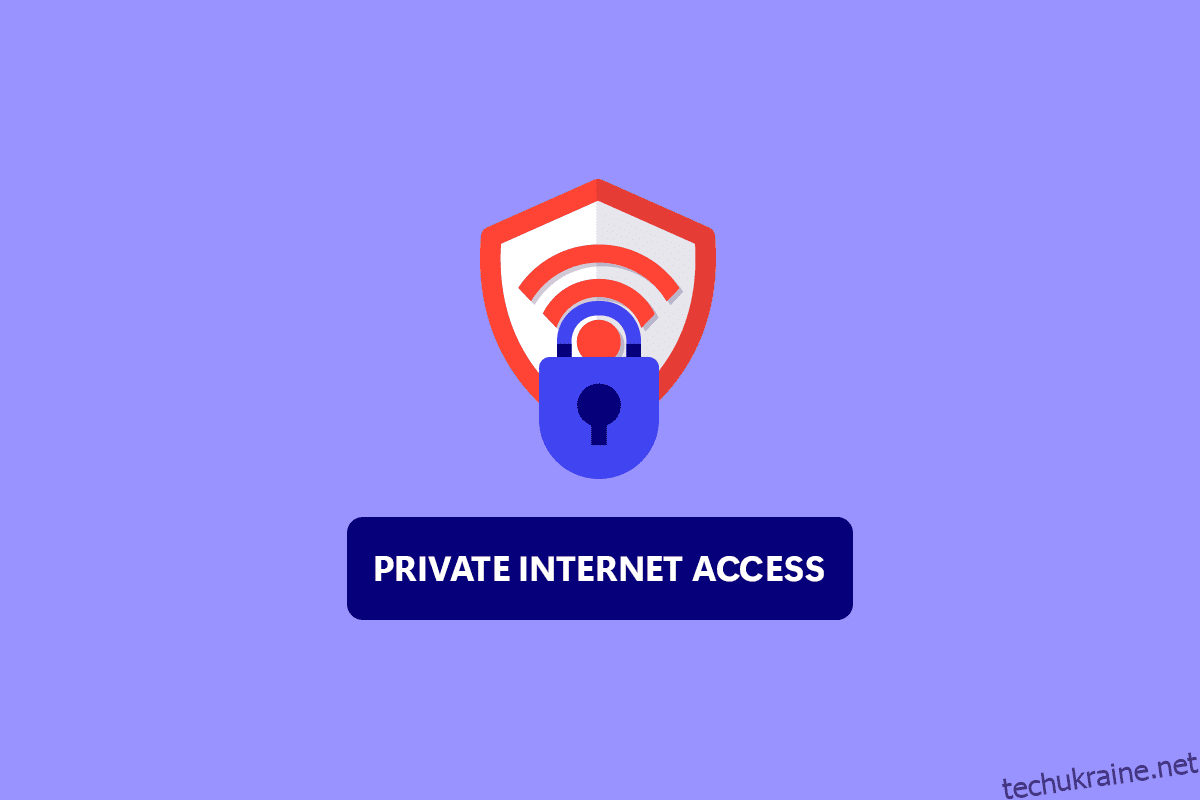У наші дні приватний доступ до Інтернету, або PIA, є популярним сервером VPN. Він має понад 3300 серверів у 32 країнах. Він пропонує надійний захист конфіденційності. Він доступний для Windows, Mac, Android, iOS і Linux, а також розширення для більшості поширених браузерів. Однак кілька клієнтів стверджували, що незалежно від того, скільки разів вони намагаються, програма просто не підключається до їхніх машин. Ми пропонуємо вам корисний посібник, який навчить вас, як виправити приватний доступ до Інтернету не підключається. Отже, продовжуйте читати, щоб вирішити проблему не підключення PIA.
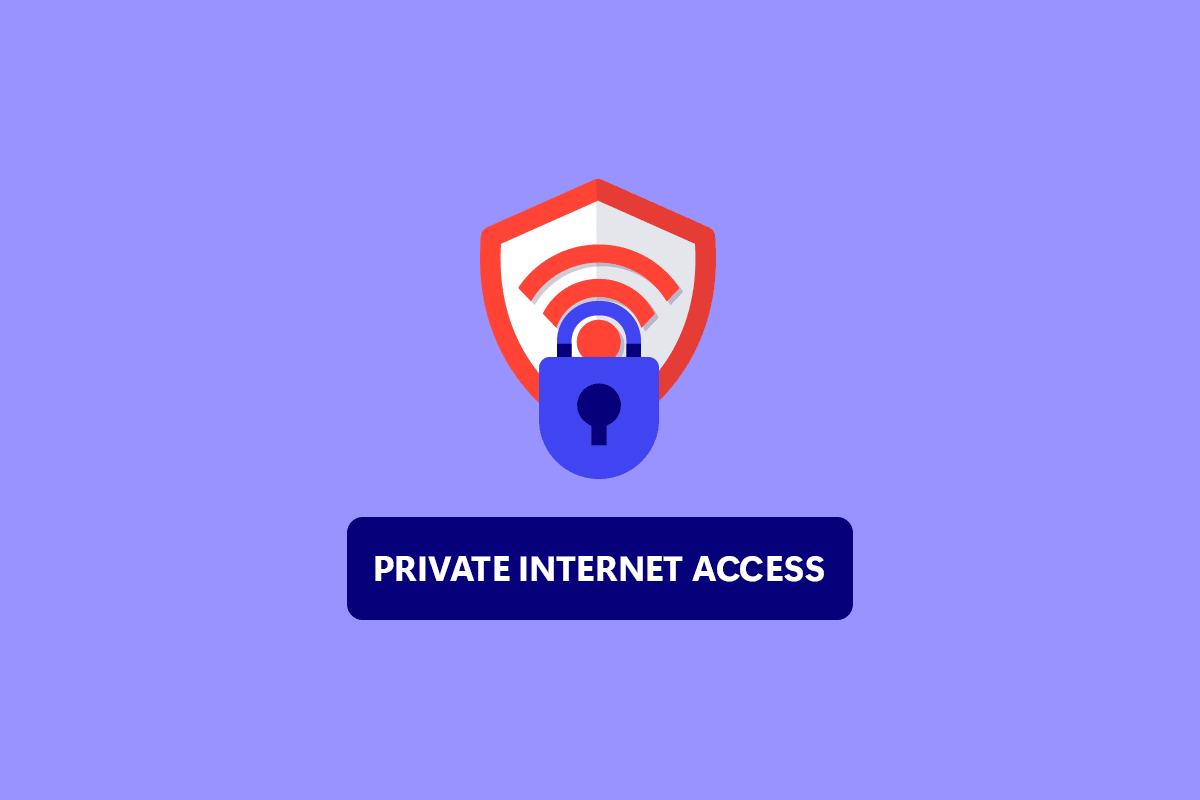
Як виправити приватний доступ до Інтернету не підключається в Windows 10
Ми склали список ймовірних причин, які допоможуть нам швидше та точніше знайти проблему.
- Витоки пакетів, коли ваше підключення до Інтернету має IPv6: витоки пакетів є поширеними, коли ваше інтернет-з’єднання має IPv6, що розробники PIA не помітили для певних версій. Щоб усунути проблему, переконайтеся, що IPv6 вимкнено.
- Драйвер для адаптера TAP: на думку інженерів PIA, нові версії драйвера адаптера TAP створюють проблеми або повільні VPN-з’єднання, тому вам слід спробувати встановити старіші, більш стабільні версії.
- Підключення до Інтернету: ваше підключення до Інтернету може створити проблеми з підключенням PIA, які вам слід спочатку виключити, перевіривши, чи правильно ви підключені до Інтернету, і чи працюють альтернативні рішення VPN.
Спосіб 1: основні кроки з усунення несправностей
Нижче наведено кілька основних кроків з усунення несправностей, щоб усунути проблему.
1. Перемикач серверів
Якщо PIA не підключається, спробуйте різні розташування серверів. PIA має мережу з 35 564 серверів, що досить велико. Однак деякі сервери можуть час від часу відключатися через технічні проблеми або через технічне обслуговування. Спробуйте змінити сервер і знову підключитися до Інтернету. Якщо ви все ще не можете підключитися, спробуйте принаймні два альтернативних сервера з різними IP-адресами і подивіться, чи це працює.
2. Перевірте підключення до Інтернету
Можливо, проблема з вашим постачальником послуг Інтернету. Перевірте ваше інтернет-з’єднання, щоб переконатися, що приватний доступ до Інтернету не під’єднається, проблема не спричинена вами. Щоб визначити, чи є у вас стабільне з’єднання, перевірте швидкість у локальній мережі Інтернет.
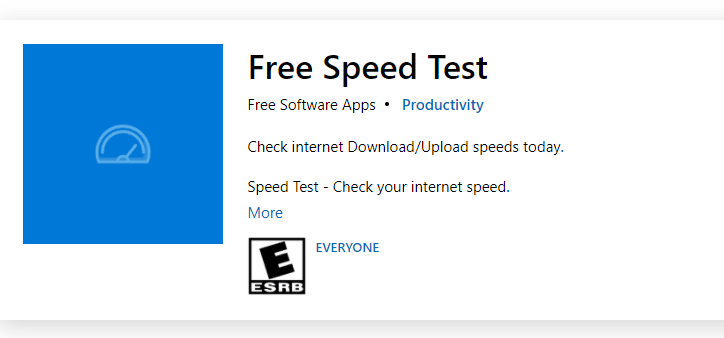
Після проведення тесту швидкості ви дізнаєтеся, чи є ваша мережа потужною чи ні.
Випадок 1. Якщо у вас сильна мережа, яка все ще стикається з проблемою, яка постійно зникає, перейдіть до методів, наведених нижче.
Випадок 2. Якщо у вас слабка мережа, подумайте про підключення до інших пристроїв, наприклад, мобільної точки доступу чи іншої дротової/бездротової мережі.
3. Надмірний багаторазовий вхід
PIA надає значний ліміт кількох входу на 10 пристроїв. Один обліковий запис PIA можна використовувати для захисту до десяти окремих пристроїв. У вас можуть виникнути проблеми з підключенням або входом до PIA, якщо ви перевищите обмеження для кількох входу.
1. Переконайтеся, що ви вийшли з PIA на всіх пристроях, яким вона більше не потрібна.
2. Потім спробуйте знову ввійти зі свого улюбленого пристрою.
4. Змініть протокол тунелювання VPN
Якщо проблема не зникає, спробуйте змінити протокол тунелювання VPN. OpenVPN і WireGuard — це два протоколи тунелювання VPN, які пропонує PIA. Якщо ви використовуєте OpenVPN для підключення до VPN, перейдіть на WireGuard і навпаки. Після цього спробуйте підключитися до сервера VPN. Вашу проблему вже потрібно було вирішити.
Спосіб 2. Усуньте конфлікти програмного забезпечення
Багато антивірусних програм і брандмауерів заважають доступу до приватного Інтернету і можуть навіть забороняти його. Щоб перевірити, чи не є джерелом проблеми ваші продукти безпеки, вимкніть все програмне забезпечення для захисту від шкідливих програм/брандмауер і підключіться до PIA. Якщо тепер ви можете використовувати PIA, ваш антивірус, ймовірно, перешкоджає підключенню PIA. У рідкісних випадках навіть деактивація антивірусного програмного забезпечення неефективна. Щоб вирішити проблему, додайте всі файли, пов’язані з PIA, до списку винятків із програмного забезпечення безпеки.
1. Натисніть клавішу Windows, введіть захист від вірусів і загроз і натисніть клавішу Enter.
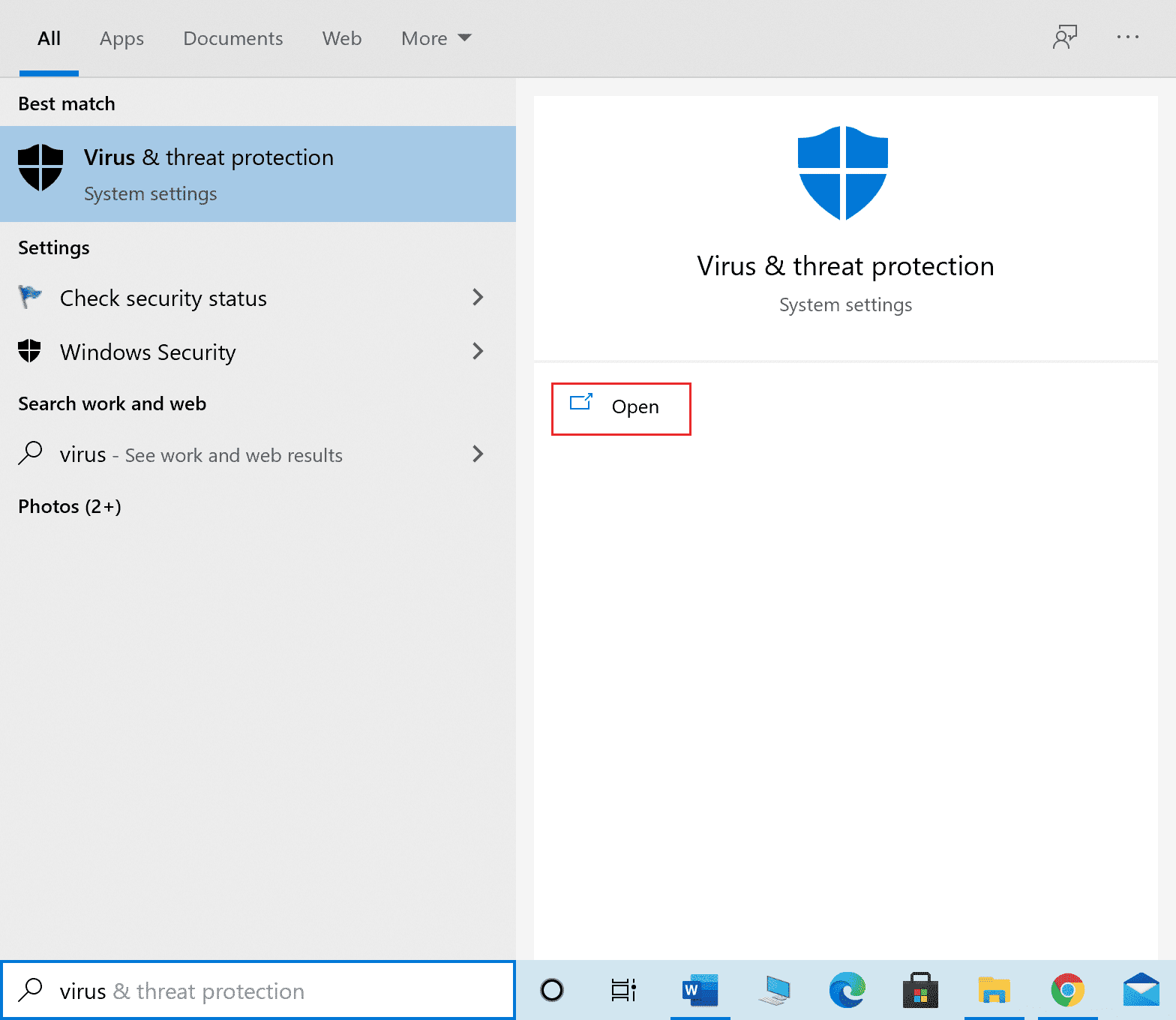
2. Тепер натисніть Керувати налаштуваннями.
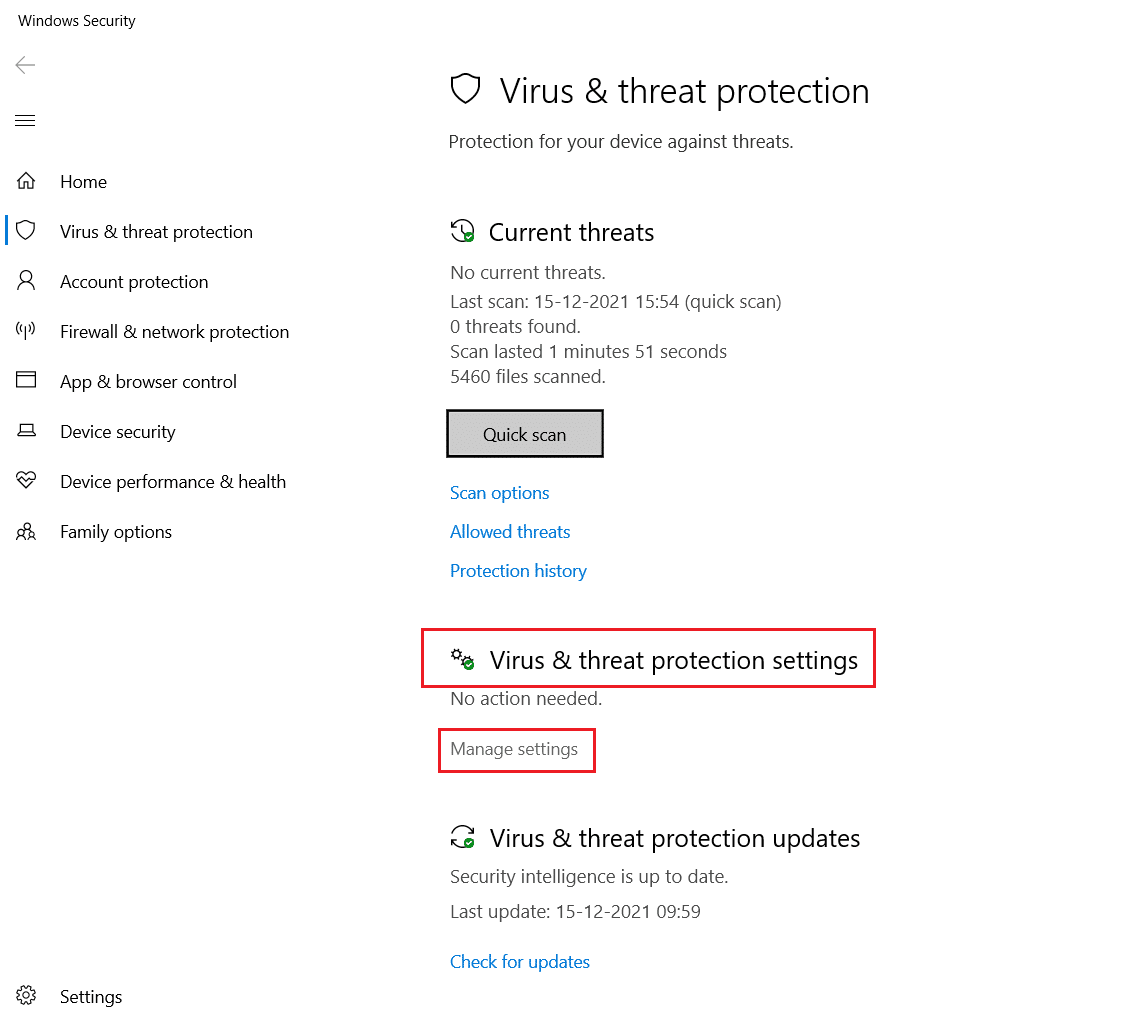
3. Прокрутіть униз і натисніть Додати або видалити виключення, як показано нижче.
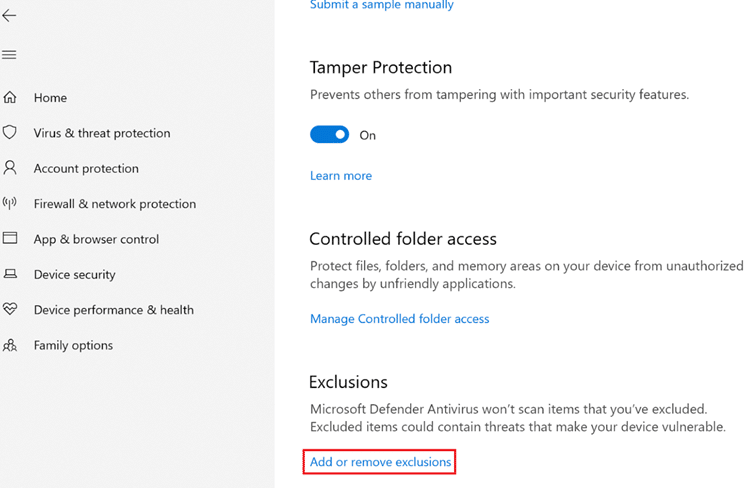
4. На вкладці Виключення виберіть параметр Додати виключення та натисніть Файл, як показано.
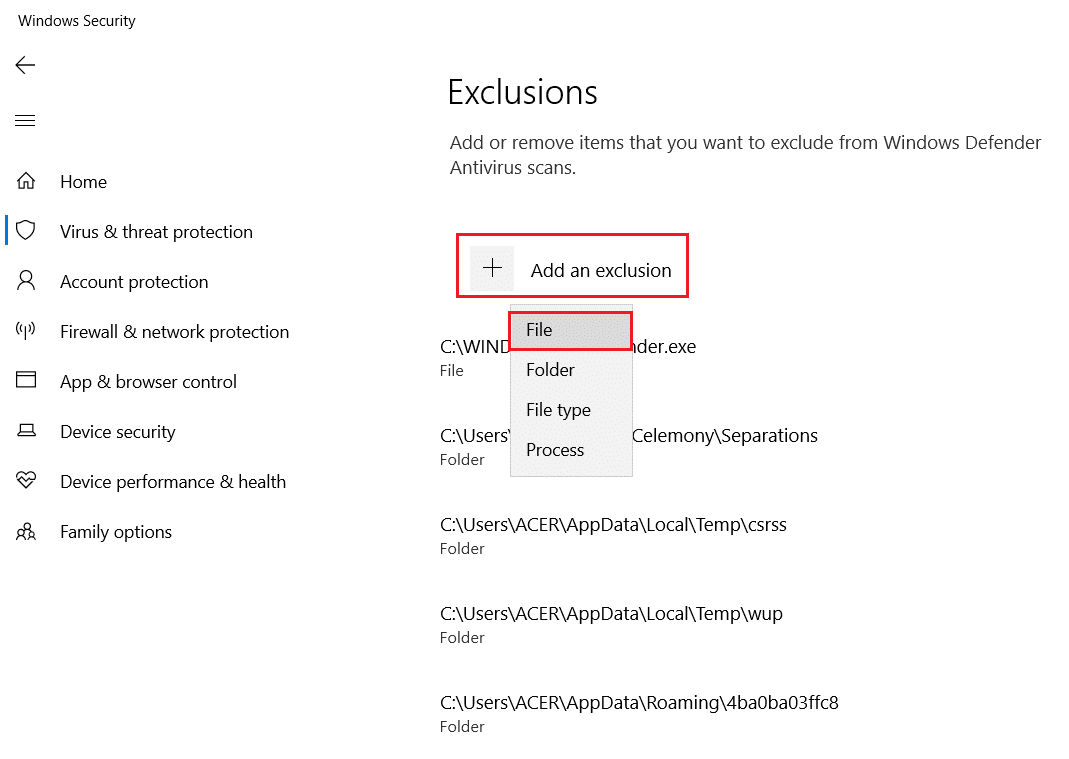
5. Тепер додайте вказані шляхи до каталогу файлів.
C:Program FilesPrivate Internet Access C:Program FilesPrivate Internet Accesstapwin10 C:Program FilesPrivate Internet Accesstapwin7 C:Program FilesPrivate Internet Accesspia-client.exe C:Program FilesPrivate Internet Accesspia-openvpn.exe C:Program FilesPrivate Internet Accesspia-service.exe C:Program FilesPrivate Internet Accesspia-support-tool.exe
Спосіб 3. Вимкніть підключення IPv6
Деякі втрати пакетів, спричинені ввімкненим IPv6 на пристрої, потенційно можуть створити проблеми з підключенням VPN у рідкісних випадках. Тому перед підключенням до VPN рекомендується вимкнути IPv6 вашого пристрою. Це не спричинить жодних істотних змін у вашому підключенні та просто усуне цю проблему з приватним доступом до Інтернету. Ми окреслили методи вимкнення IPv6 на пристрої Windows.
1. Натисніть клавішу Windows, введіть Панель керування та натисніть Відкрити.
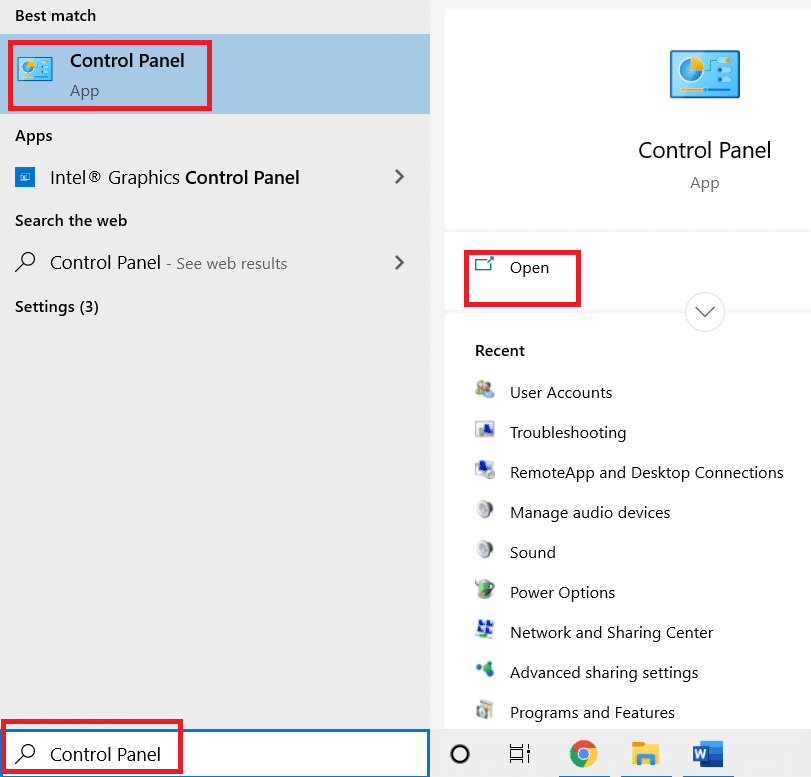
2. Виберіть Переглянути за: категорією, а потім виберіть Мережа та Інтернет.
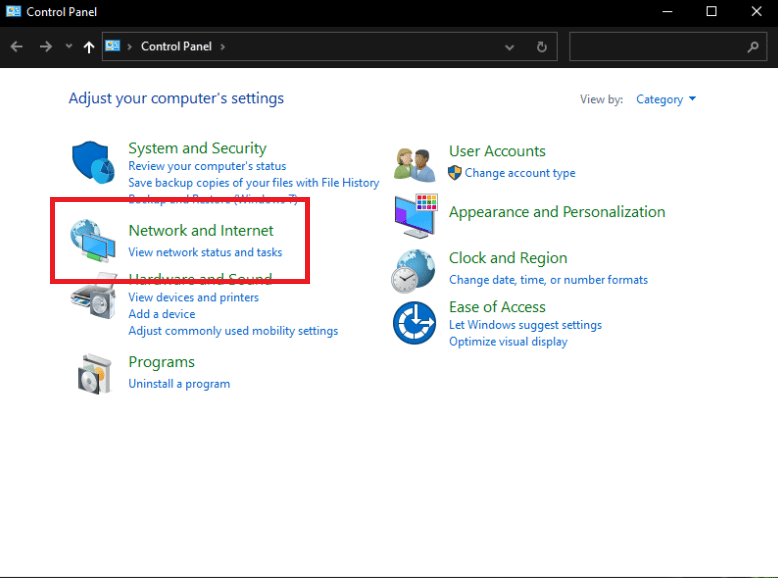
3. Виберіть «Центр мережі та спільного доступу».
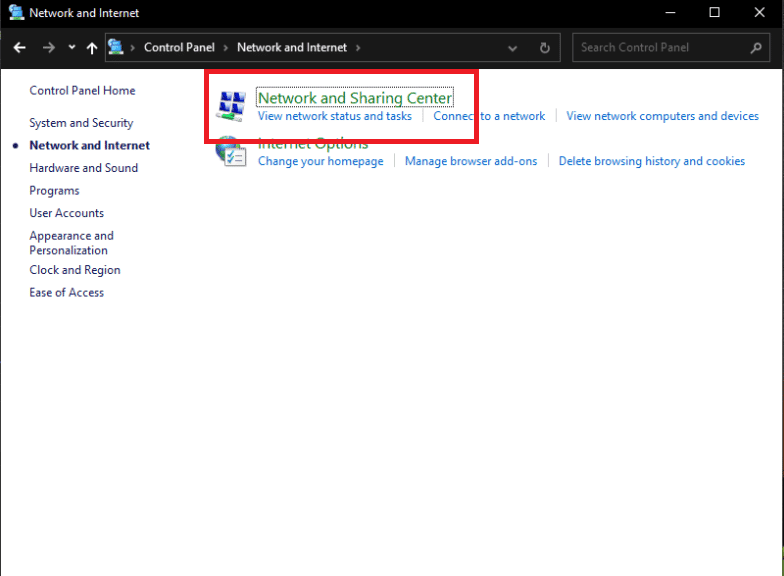
4. На лівій панелі виберіть параметр Змінити параметри адаптера.
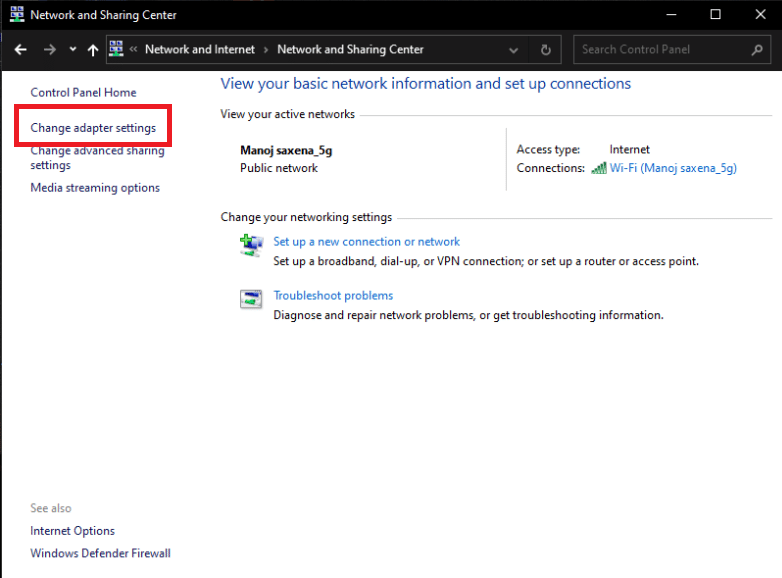
5. Коли з’явиться вікно підключення до Інтернету, клацніть правою кнопкою миші активний мережевий адаптер. Потім натисніть Властивості.
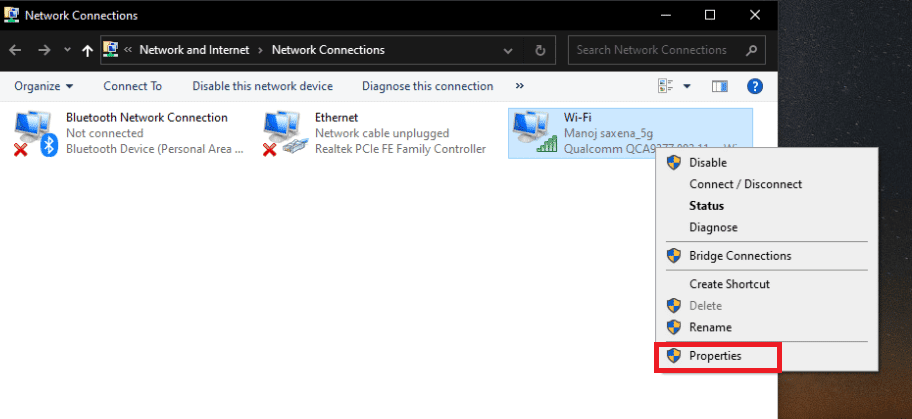
6. Зніміть прапорець біля запису Internet Protocol Version 6 у списку. Натисніть OK.
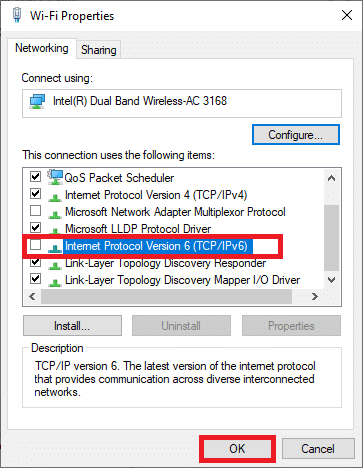
Спосіб 4. Вимкніть інші адаптери VPN
Проблема може бути викликана перешкодами в роботі адаптера TAP вашої операційної системи. Ви повинні вимкнути адаптери інших VPN, щоб вирішити цю проблему з приватним доступом до Інтернету:
1. Запустіть Панель керування з панелі пошуку Windows.
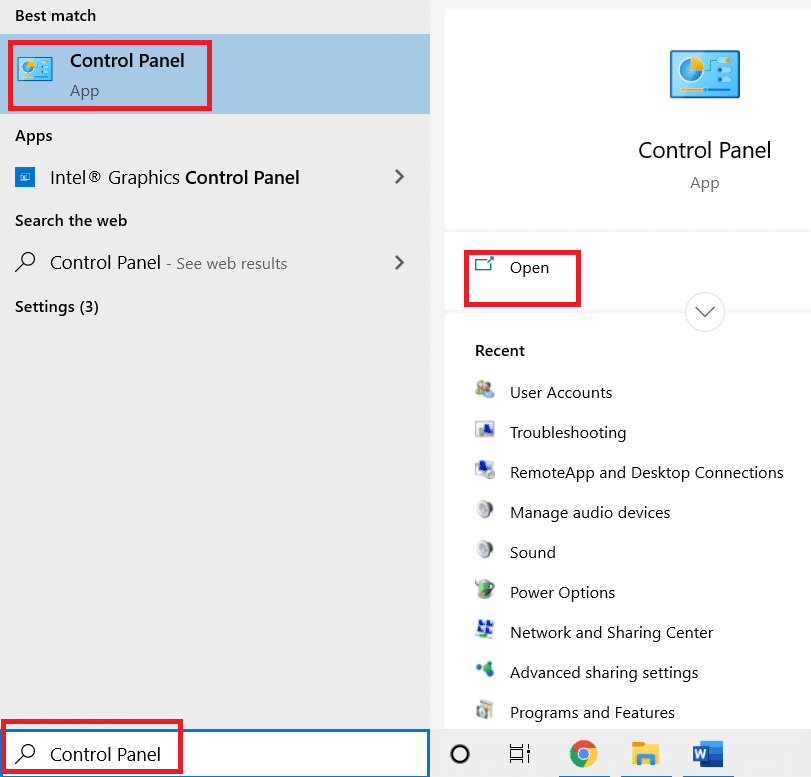
2. Встановіть Перегляд за > Категорія, а потім виберіть Мережа та Інтернет.
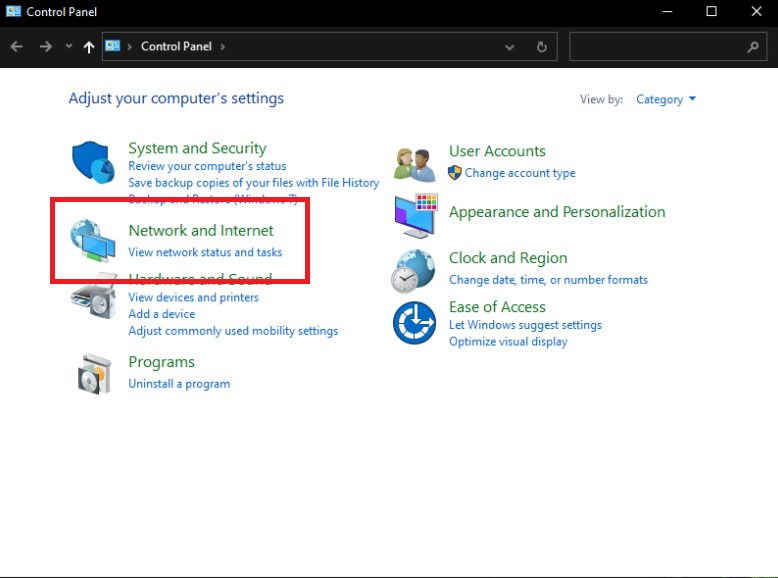
3. Виберіть Центр мережі та спільного доступу.
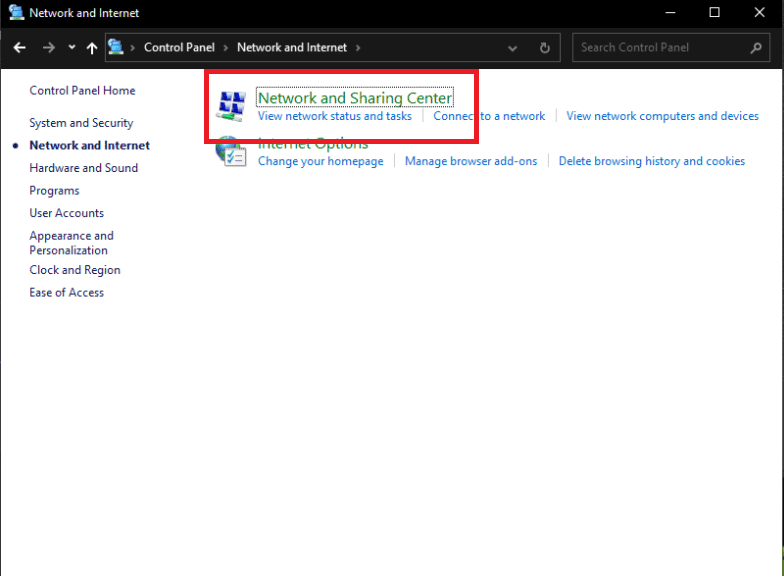
4. У лівому меню знайдіть і виберіть параметр Змінити параметри адаптера.
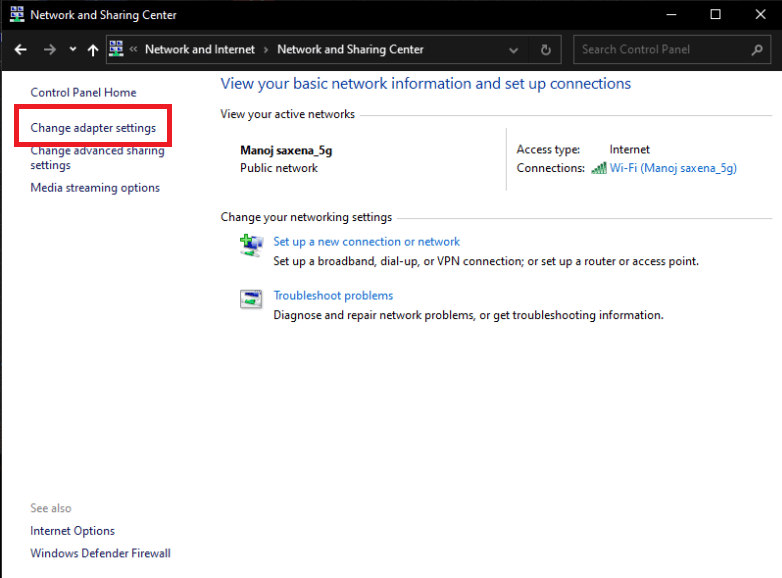
5. Відображаються всі встановлені адаптери VPN TAP, а також ваша фактична мережа.
6. Усі адаптери VPN, крім PIA, слід вимкнути, клацнувши їх правою кнопкою миші та вибравши Вимкнути.
Примітка. Як приклад ми показали адаптер Wi-Fi.
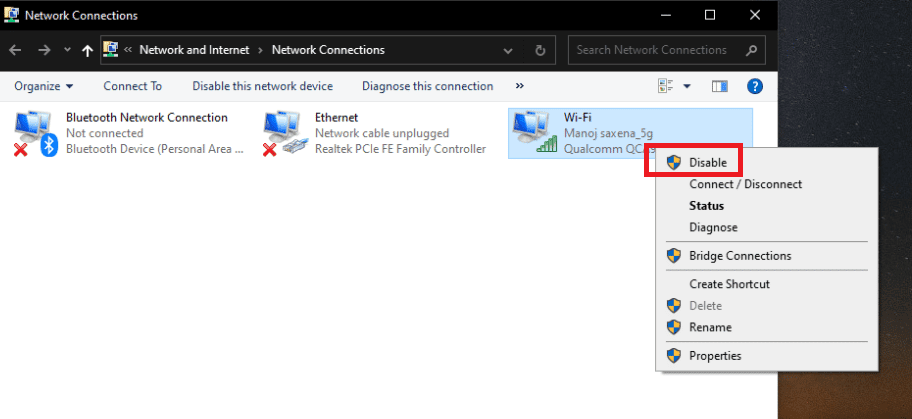
7. Нарешті, знову підключіться до PIA, коли його було деактивовано, і перевірте, чи проблема не підключення PIA все ще зберігається чи ні.
Спосіб 5. Змініть порти VPN
Деякі клієнти змогли вирішити проблему, використовуючи UDP-з’єднання з кількома портами. Якщо це не спрацює, вам слід з’ясувати, чи є якісь проблеми з вашим провайдером або з Інтернетом загалом. Щоб змінити порти, які використовує VPN, виконайте наведені нижче дії.
Примітка: перш ніж продовжити, ви повинні переконатися, що програма PIA не пов’язана з VPN.
1. Клацніть правою кнопкою миші піктограму PIA в системному треї та виберіть Властивості.
2. Якщо символ PIA не відображається, можливо, вам доведеться натиснути маленьку стрілку, щоб відобразити інші значки.
3. У контекстному меню, що з’явиться, виберіть Від’єднати.
4. Клацніть правою кнопкою миші та виберіть Параметри з контекстного меню.
5. Натисніть опцію Додатково внизу вікна та змініть тип підключення з TCP на UDP.
6. Встановіть 1194 як вибраний порт під вибором віддаленого порту, натисніть кнопку Зберегти та знову підключіться, щоб перевірити, чи проблема залишається.
7. Якщо проблема не зникає, повторіть наведені вище дії, але цього разу використовуйте порти 8080 і 9201.
Примітка. У деяких ситуаціях у цій проблемі може бути винна ваша антивірусна програма. У результаті вам слід тимчасово вимкнути всі антивірусні програми та переконатися, що брандмауер/антивірус не працює у фоновому режимі. Прочитайте статтю про те, як тимчасово відключити антивірус у Windows 10.
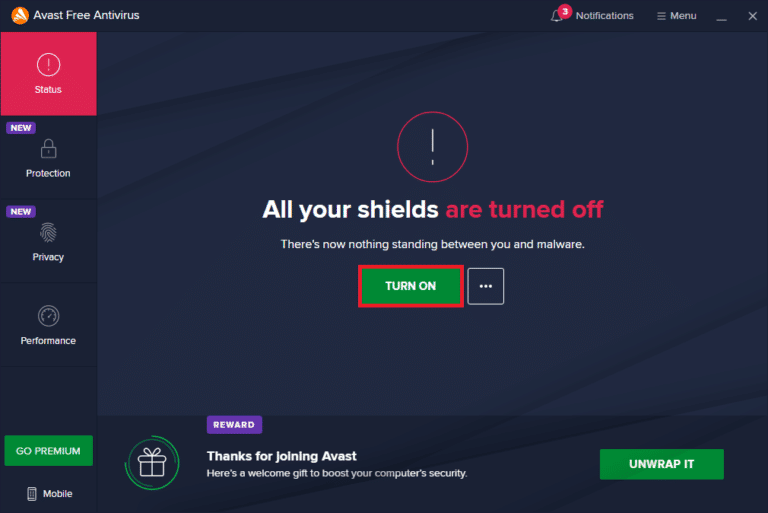
Спосіб 6. Перевстановіть настільний клієнт PIA VPN
Ви можете перевстановити клієнт PIA VPN для настільного ПК на Windows 10, якщо жоден із вищезгаданих методів не працює. Виконання наведених нижче кроків гарантує, що у вас буде встановлена остання версія, а приватний доступ до Інтернету не під’єднається, проблема повинна зникнути, коли ви спробуєте отримати доступ до PIA для використання їхніх служб VPN!
1. Відкрийте панель керування з панелі пошуку Windows.
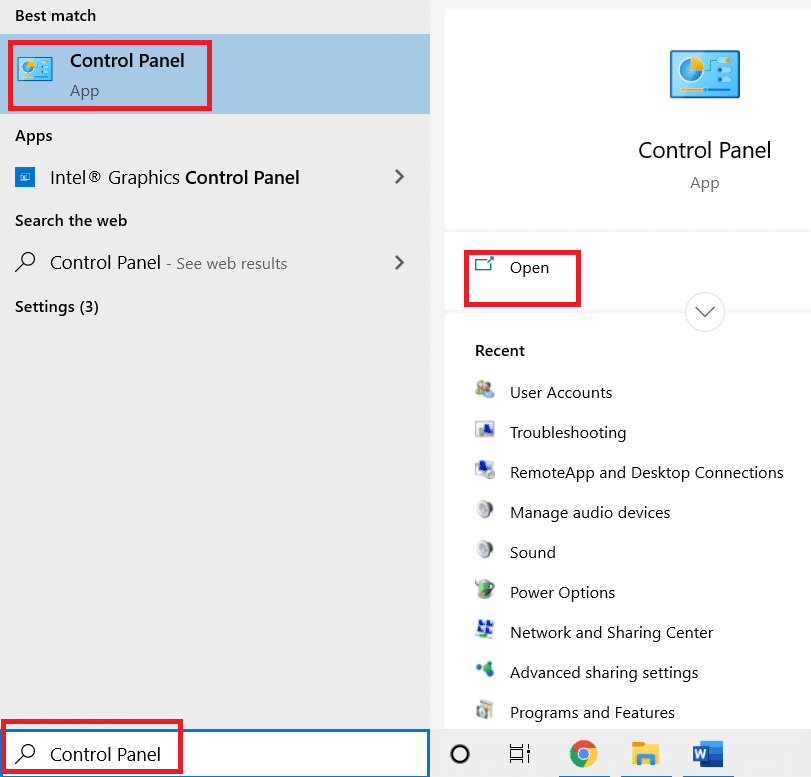
2. Виберіть Переглянути за: Категорією, а потім натисніть Видалити програму в категорії Програми.
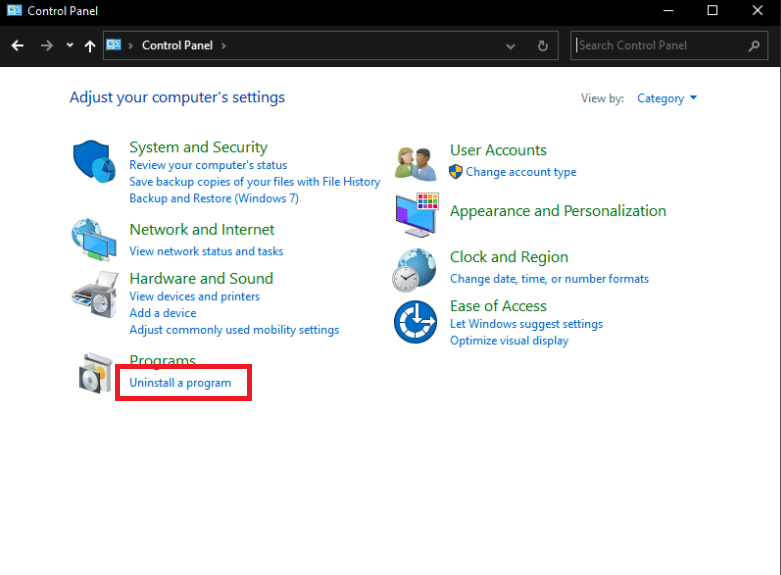
3. Знайдіть PIA на панелі керування. Клацніть по ньому правою кнопкою миші та виберіть Видалити.
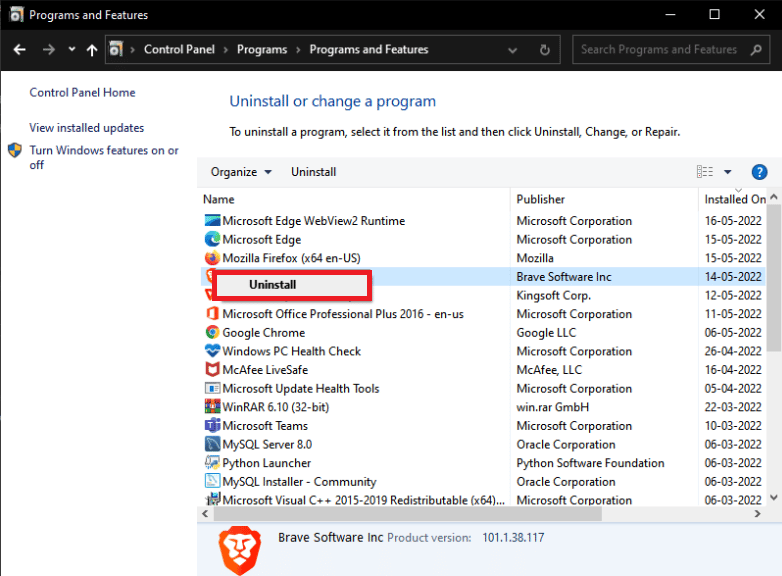
4. Тепер має відкритися майстер видалення. Дотримуйтесь інструкцій на екрані, щоб завершити процес.
5. Після завершення деінсталяції натисніть Готово та перезавантажте комп’ютер, щоб перевірити, чи залишаються проблеми з входом.
6. Купіть останню версію програми PIA VPN. Щоб встановити його, запустіть виконуваний файл і дотримуйтесь інструкцій на екрані.
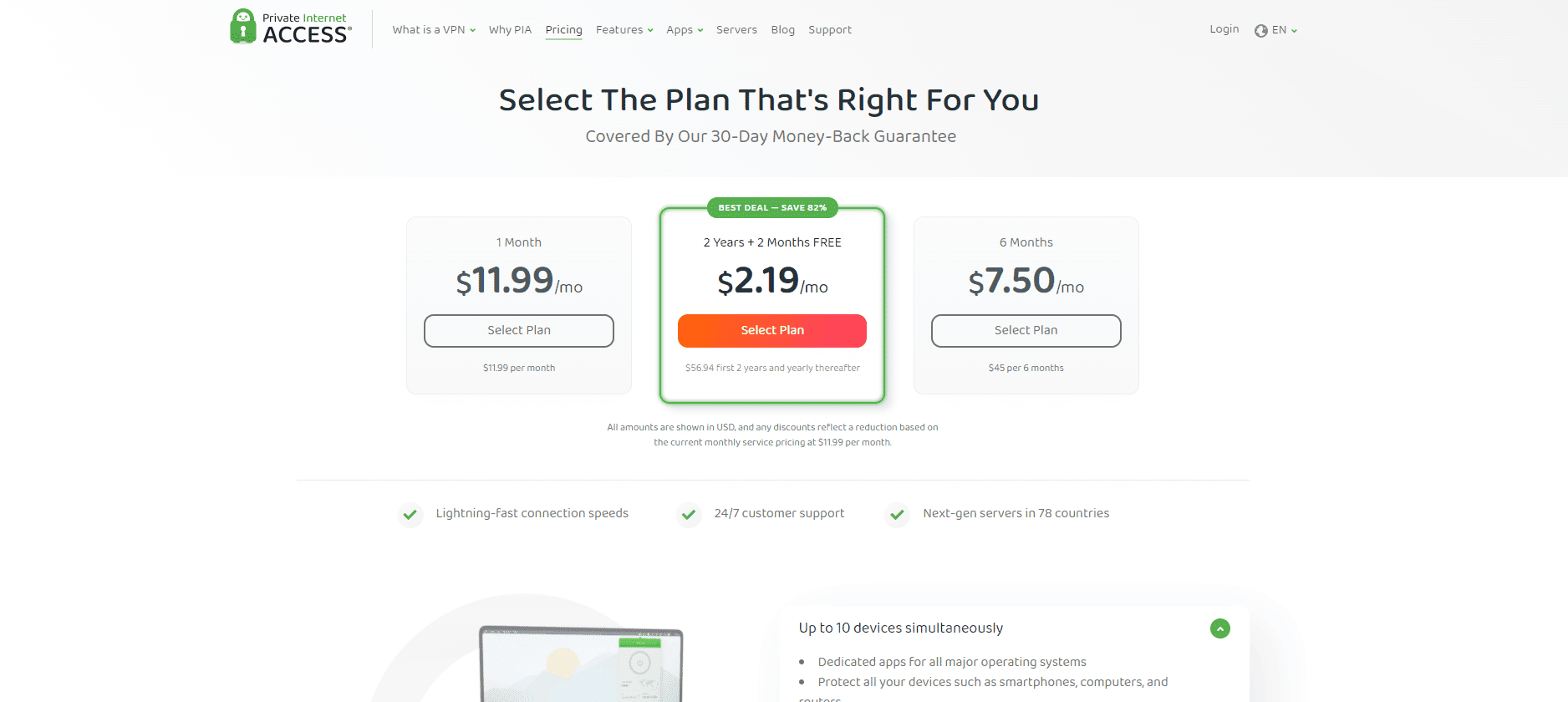
Спосіб 7. Установіть старіший драйвер TAP
Нова версія драйвера TAP може призвести до проблем із підключенням або дуже низької швидкості завантаження у версії Windows. Тому обов’язково використовуйте старішу версію драйвера TAP, щоб уникнути подібних проблем. Виконайте наведені нижче інструкції, щоб встановити старіший драйвер TAP, щоб вирішити проблему з приватним доступом до Інтернету.
1. Перш ніж продовжити виконання решти інструкцій, переконайтеся, що програма PIA не працює.
2. Клацніть правою кнопкою миші піктограму PIA в системному треї та виберіть Властивості. Можливо, вам доведеться натиснути маленьку стрілку, щоб відобразити інші значки, перш ніж з’явиться знак PIA.
3. У контекстному меню, що відобразиться, виберіть Вийти.
4. Перш за все, ви повинні видалити поточний драйвер зі свого комп’ютера.
5. Натисніть клавішу Windows, введіть Диспетчер пристроїв і натисніть Відкрити.
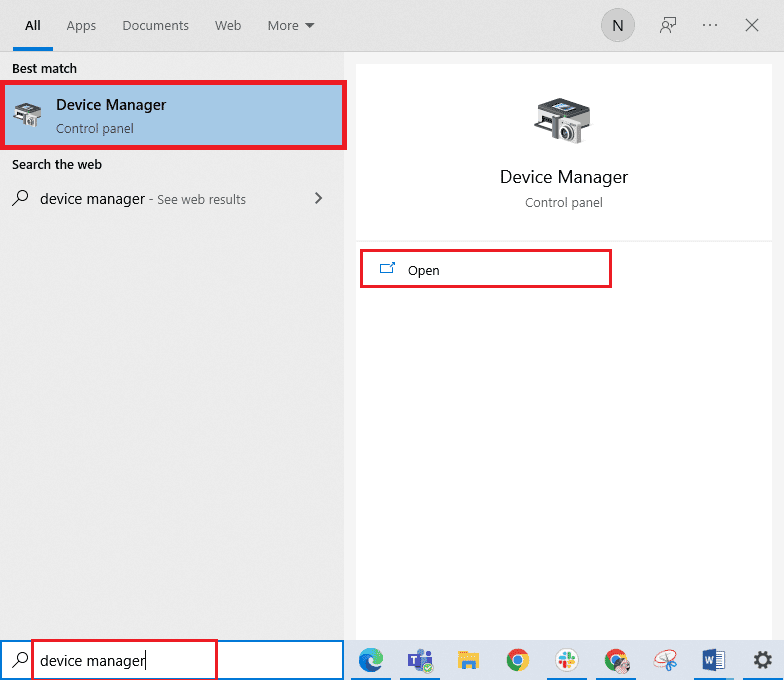
6. Розгорніть розділ Мережні адаптери. Відобразиться список усіх мережевих адаптерів, які зараз встановлені на машині.
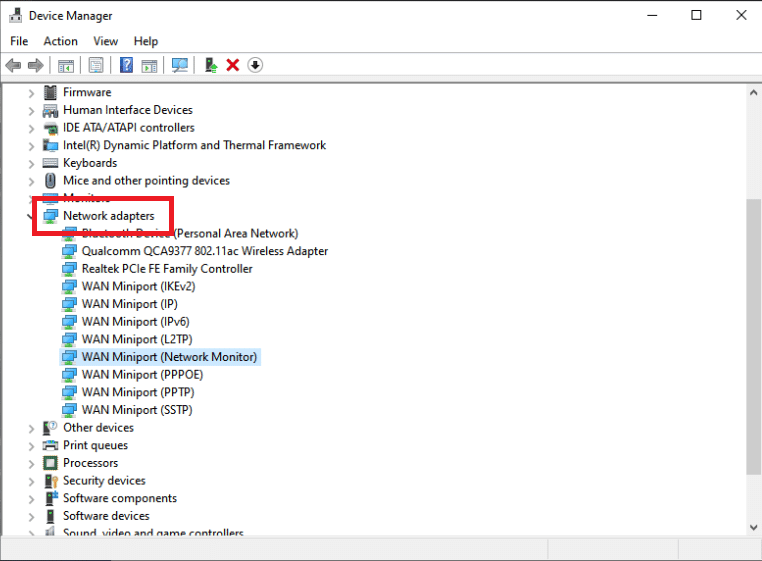
7. Видаліть адаптер TAP, клацнувши його правою кнопкою миші та вибравши Видалити пристрій. Мережевий пристрій буде видалено, а адаптер видалено зі списку.
Примітка. Як приклад ми показали бездротовий мережевий адаптер Qualcomm Atheros QCA9377.

8. Завантажте драйвер TAP, який був перевірений фахівцями PIA, щоб він не мав помилок.
9. Запустіть завантажений файл встановлення та дотримуйтесь інструкцій на екрані, щоб встановити драйвер.
Перевірте, чи не було усунено проблему з підключенням PIA, перезавантаживши комп’ютер.
Спосіб 8. Установіть PIA в безпечному режимі
1. Запустіть Панель керування з панелі пошуку Windows.
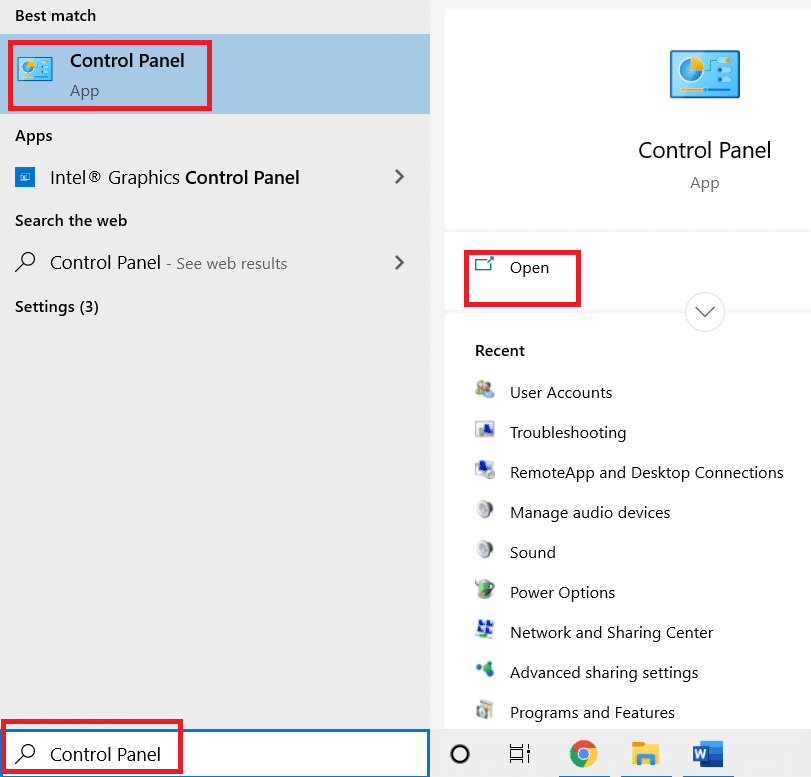
2. Виберіть Переглянути за: Категорією, а потім натисніть Видалити програму в категорії Програми.
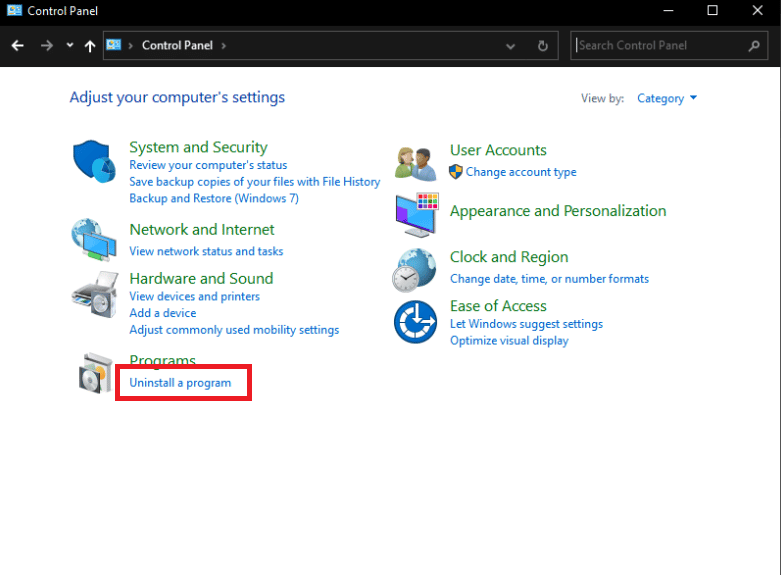
3. Знайдіть PIA на панелі керування. Клацніть правою кнопкою миші та виберіть Видалити.
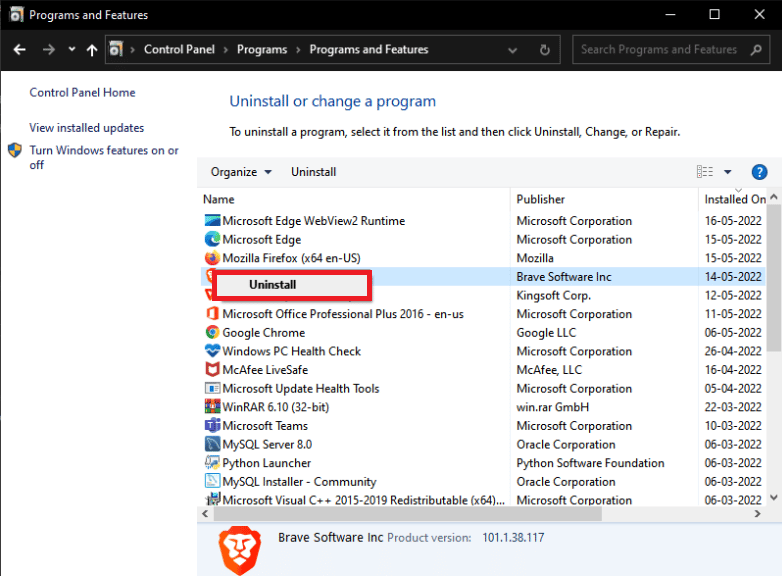
4. Тепер має відкритися майстер видалення. Дотримуйтесь інструкцій на екрані, щоб завершити процес.
5. Після завершення деінсталяції натисніть Готово та завантажте комп’ютер у безпечному режимі. Прочитайте наш посібник про завантаження в безпечному режимі в Windows 10, щоб зробити те ж саме.
6. Як тільки ви перейдете в безпечний режим, завантажте останню версію PIA з офіційного веб-сайту та встановіть її.
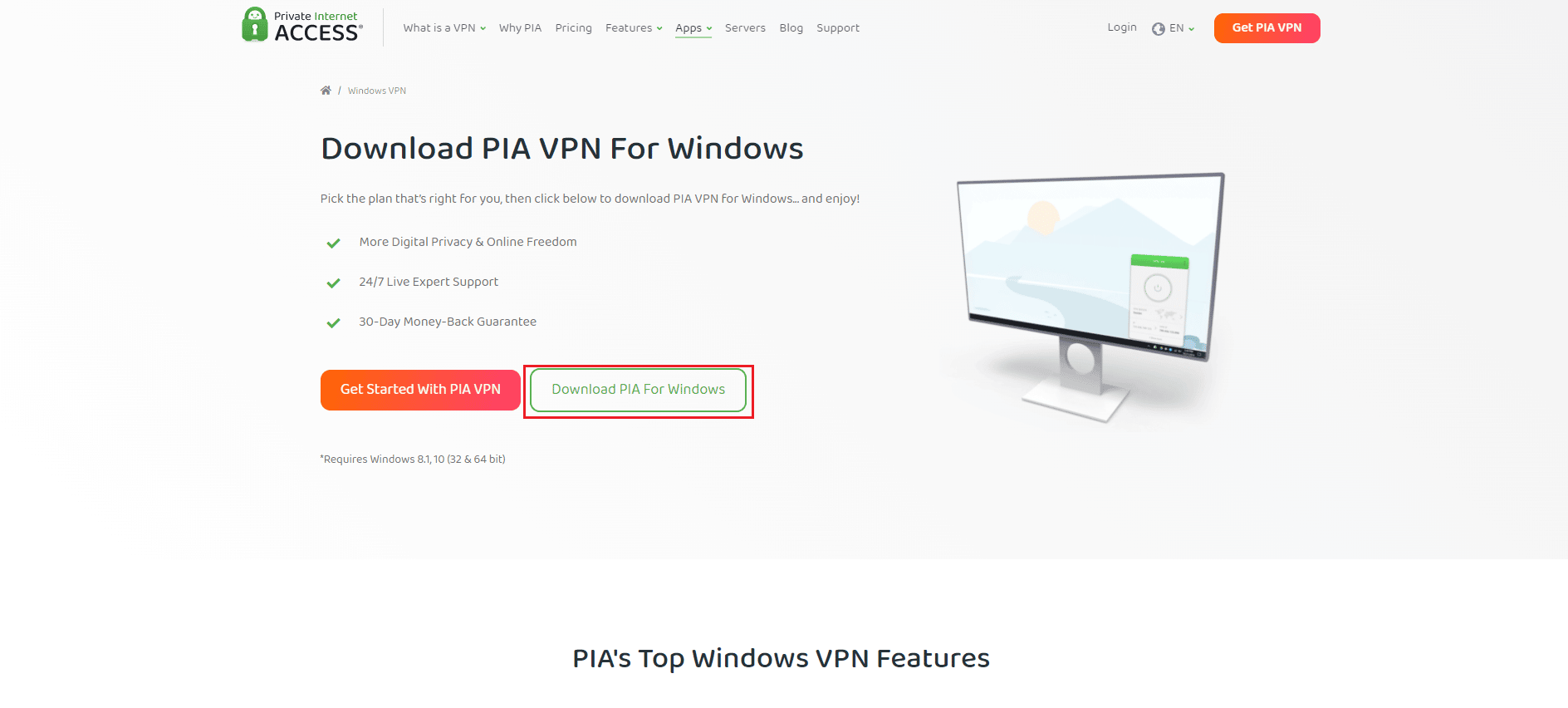
7. Нарешті, перезапустіть ваш ПК щоб вийти з безпечного режиму та перевірити, чи залишилися проблеми з підключенням pia.
***
Сподіваємося, що ця інформація була вам корисною, і ви змогли вирішити, як вирішити проблему з приватним доступом до Інтернету. Будь ласка, повідомте нам, який метод був для вас найбільш вигідним. Будь ласка, скористайтеся формою нижче, якщо у вас є запитання чи коментарі.